iPhoneで『メッセージ(=ショートメール)』を送った時に『未配信』となって送れなくなった場合、『iMessage』をオフにしてメッセージの本文を70文字以内にすれば、ほぼ送れるようになります。
『メッセージ(=ショートメール)』とは相手の電話番号だけでメールが送れるサービスです。電話番号だけでメールが送れるため、最近ではお客様への連絡に電話よりショートメールを使う方が多い気がします。(先方も仕事中ですからね)
アイフォンの場合は相手がiPhoneであれば自動的に『iMessage(=青地のメッセージ)』で送ってくれます。
今までメッセージ(=ショートメール)が『iMessage』で送れていた相手に『iMessage』が送れなくなり『未配信』となってしましました。今回の原因は先方がアイフォンからアンドロイドのスマホに機種変更したため『iMessage』が送れなくなっていました。
青地→『iMessage』
緑地→『SMSまたはMMS』
『iMessage』をオフにする手順
『iMessage』をオフにする手順は下記となります。
1:【設定】→ 2:【メッセージ】→ 3:『iMessage』をオフにする → 4:送信が終わったら『iMessage』をオンにする
1:【設定】をタップ
2:【メッセージ】をタップ
3:『iMessage』をオフにする
この状態にしてメッセージの本文を70文字以内にすれば、ほぼメッセージ(=ショートメール)の送信ができるようになります。
4:メッセージの送信が終わったら忘れないうちに『iMessage』をオンに戻しておきましょう
『iMessage』をオンにしないと当然『iMessage』の送受信ができません。
念のため、同じ『メッセージ』画面の下の方にある『文字数』がオンになっている事を確認しておく。
『文字数』がオンになっているとメッセージの本文を入力する時に、いま何文字目かが表示されます。
例 15/70 (SMSの上限70文字のところ、いま15文字入力した、という意味)
ご参考まで。
執筆者のプロフィール
- 父保有資格
・ガス内管工事士
・給水装置工事主任技術者
・電気工事士
・特監法ガス機器設置工事監督者
・GSSガス機器設置スペシャリスト
・二級建築士
最近の記事
 2023.04.10パソコン関係tapo C200が外出先から操作できない→自宅のwifiの設定変更で操作できるようになる場合がある
2023.04.10パソコン関係tapo C200が外出先から操作できない→自宅のwifiの設定変更で操作できるようになる場合がある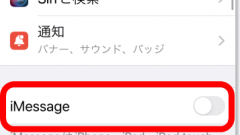 2022.05.05携帯、スマホ、MNP【iPhone 解決方法】『メッセージ』が『未配信』になって送れない→『iMessage』をオフにして70文字以内にすれば、ほぼ送れるようになる
2022.05.05携帯、スマホ、MNP【iPhone 解決方法】『メッセージ』が『未配信』になって送れない→『iMessage』をオフにして70文字以内にすれば、ほぼ送れるようになる 2022.01.12節約に関する記事メルカリの始め方 紹介コードをもらってから登録する、新規登録プレゼントポイント(有効期間3日)はファミリーマートで使える
2022.01.12節約に関する記事メルカリの始め方 紹介コードをもらってから登録する、新規登録プレゼントポイント(有効期間3日)はファミリーマートで使える 2021.12.01節約に関する記事フロントに『PBF41』と刻印があるドアノブの交換 R-30(鍵なし)R-33(鍵あり)R-34(ロックあり浴室など用)
2021.12.01節約に関する記事フロントに『PBF41』と刻印があるドアノブの交換 R-30(鍵なし)R-33(鍵あり)R-34(ロックあり浴室など用)
- 投稿タグ
- iPhone(アイフォン), トラブル解決
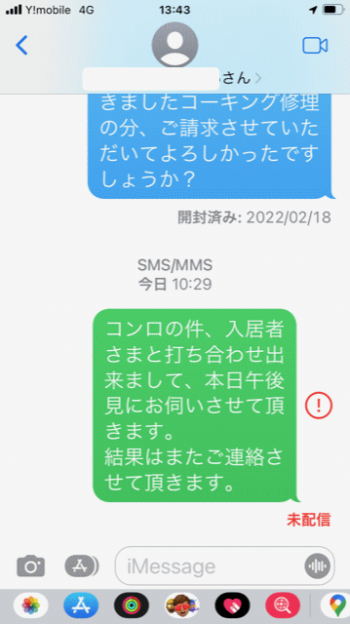
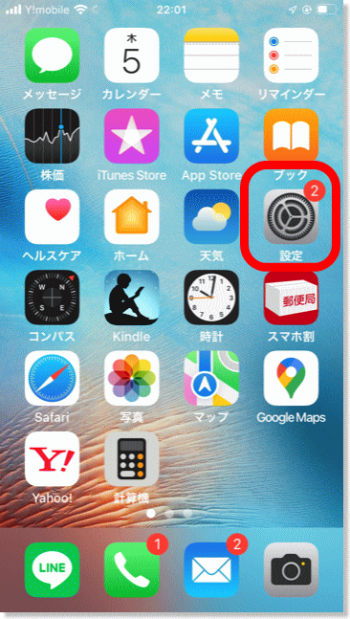
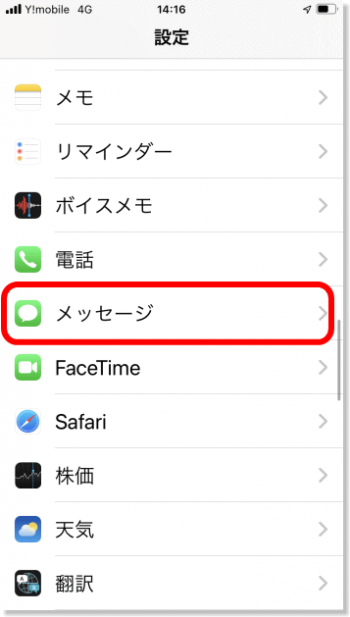
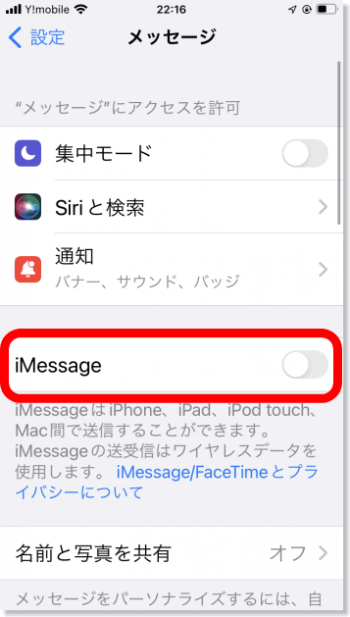
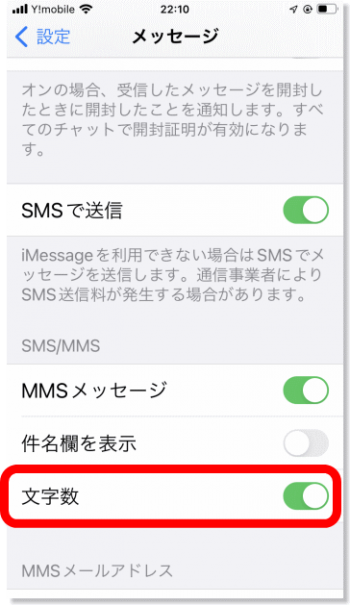

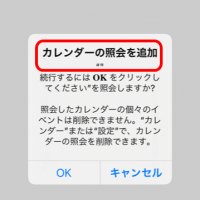
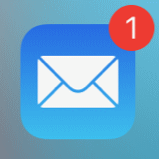
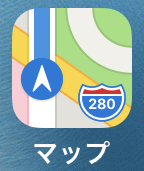






最近のコメント